Kolaylıkla Gezinebileceğiniz En İyi 3 AAC - AVI Dönüştürücü
Yer kazanmak için AAC formatında kaydedilen ses dosyaları kayıplı sıkıştırma kullanır. Birincil uygulamalar arasında dijital yayın (televizyon ve radyo gibi) ve çevrimiçi akış bulunur. AAC, sıkıştırılmamış sesle karşılaştırılabilir bir ses kalitesini korurken dosya boyutu sıkıştırmada MP3'ten üstündür. Maalesef videolar, altyazılar veya akışlar gibi medyaları kaydedemez. Bu nedenle, AVI gibi bir video biçimini dönüştürmek çok önemlidir. Aşağıda, en iyilerinden bazılarını bulacaksınız AAC'den AVI'ye dönüştürücüler, hem çevrimiçi hem de çevrimdışı.
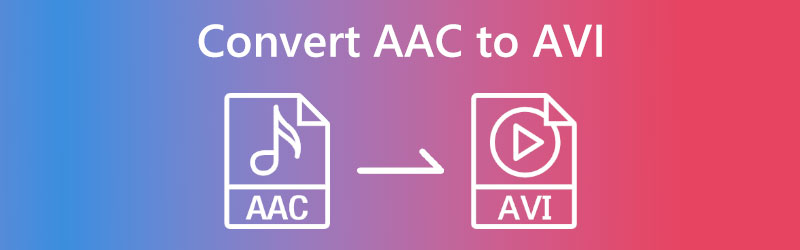

Bölüm 1. AAC'yi AVI'ye Dönüştürmenin En İyi Yolu
Vidmore Video Dönüştürücü AAC sesini en güvenilir ve güvenli bir şekilde bir AVI dosyasına dönüştürmek istiyorsanız kullanacağınız dönüştürücüdür. Hem Windows hem de Mac işletim sistemlerini çalıştıran bilgisayarlarda erişilebilen bir yazılım parçasıdır. Bu aracı kullanmak, klibiniz için mümkün olan en yüksek ses ve video kalitesini sağlamaya kesinlikle yardımcı olacaktır. Vidmore Video Converter, toplam iki yüz farklı ses ve video formatı arasında dönüştürme yapabilen bir parçaya sahiptir. Bu alanı programın ana menüsünde bulabilirsiniz. Kullanıcılar ayrıca projelerinin gereksinimlerine göre dosyalarının kare hızını, kanalını ve bit hızını değiştirebilir. Ve bunu hiçbir şekilde standardı düşürmeden yapabilirler.
Ayrıca, bu program birkaç dosya türünü hızlı bir şekilde dönüştürdüğü için size zaman kazandırır. Ayrıca, kullanıcıların medya dosyalarını sıkıştırarak, kırparak ve keserek değiştirebilecekleri bir araç takımı da içerir. Bu faydalı kaynağı almak için aşağıda belirtilen adımları uygulayın. AAC'den AVI'ye dönüştürme, aşağıdaki prosedürlerde ele alınmaktadır.
Aşama 1: Kurulumu tamamlamak için ücretsiz indirmenin mevcut olduğunu belirten simgeye tıklayın. Şu anda Vidmore Video Converter'ı başlatın.
Adım 2: İlk başlatmada, program kullanıcıya çeşitli sekmeler ve düğmeler sunar. Koleksiyonunuza AAC dosyaları eklemek için Dosya Ekle ya da Artı sembol.
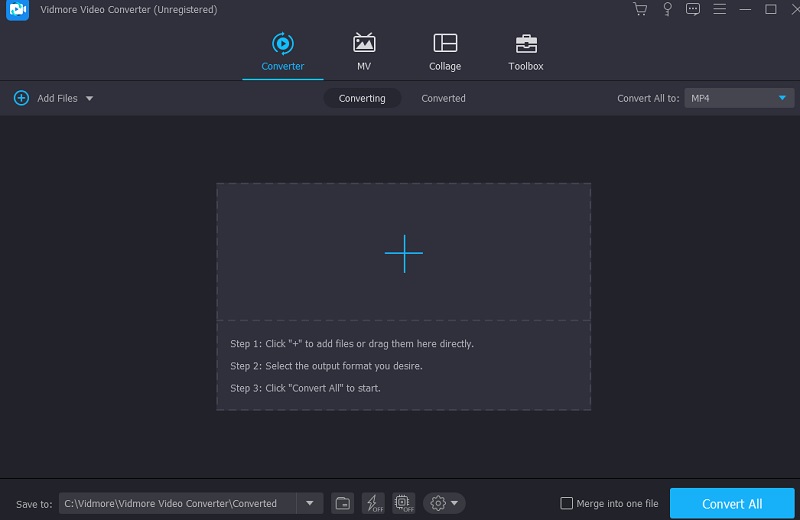
Aşama 3: AAC dosyasını yükledikten sonra yeni bir format seçin. tren Profil ok oraya ulaşmaya yardımcı olur. Bölümler takip ediyor. Videoyu orijinal formatında şuradan görebilirsiniz: Video menü ve AVI formatı.
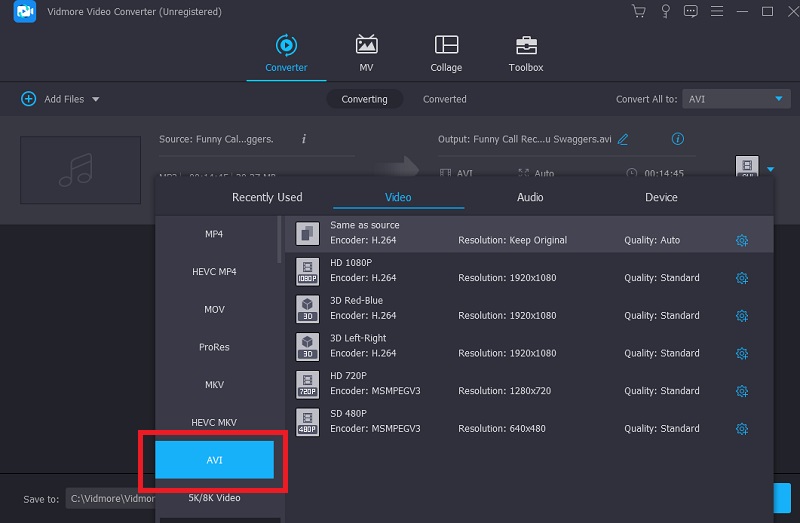
Seç Ayarlar Ekranın sağ üst köşesindeki AVI kutusuna tıkladıktan sonra görünen menüden. Genel ürün kalitesini ayarlamanıza izin verecektir. Yalnızca kare hızını değil, aynı zamanda bit hızını ve çözünürlüğü de değiştirmek mümkündür. Dönüştürmeye hazır olduğunuzda, Yeni oluşturmak açılır menüden seçeneği.
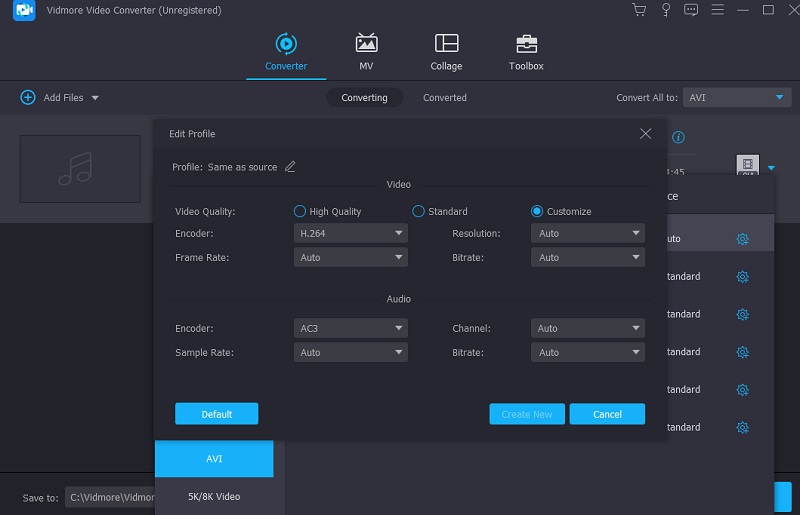
4. Adım: Etiketli bir düğme göreceğiniz ekranın kullanıcı arayüzünün en altına ilerleyin. Hepsini dönüştür. Bu düğmeye tıklamak, prosedürü durduracaktır. Fare ile seçin. Bu şekilde devam ederseniz, AAC dosyasını geri dönüşü olmayan bir şekilde AVI dosya formatına dönüştürecektir.
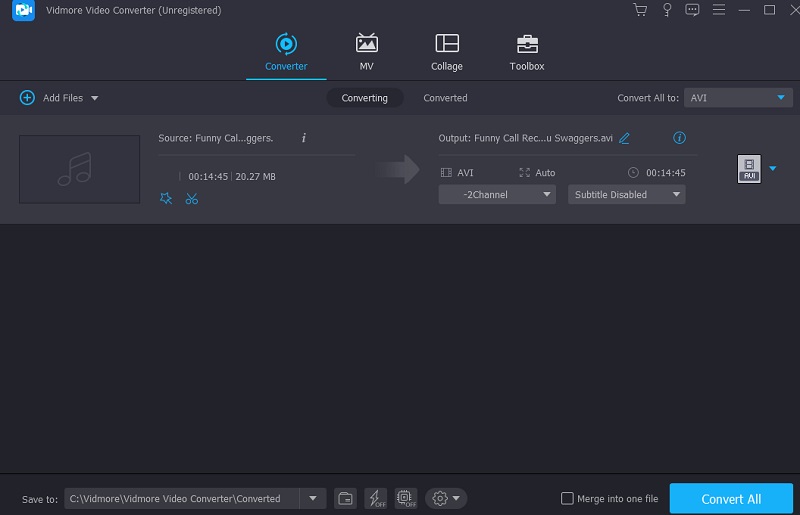
Bölüm 2. AAC'yi AVI'ye Dönüştürmenin Diğer Yolları
1. Vidmore Ücretsiz Video Dönüştürücü
AAC dosyalarını daha az karmaşık bir yöntemle AVI'ye dönüştürmek istediğinizi varsayalım. Bu durumda kendinize güvenebilirsiniz. Vidmore Ücretsiz Video Dönüştürücü işlemi sizin adınıza yürütmek. Vidmore Ücretsiz Video Dönüştürücü ücretsiz olarak kullanılabilir. Web tabanlı bir program olsa bile ses dosyalarını videoya veya tam tersine dönüştürmek için etkili bir tekniktir. Bunun iyi bir yol olduğu gerçeğini etkilemez. Bu nedenle, bu çevrimiçi yazılıma bilgi vermenin güvenliği konusunda endişelenmenize gerek yoktur.
Vidmore Free Video Converter'a Windows ve Mac işletim sistemi bilgisayarlarında erişilebilir ve kullanılabilir. Birçok farklı türde ses ve video dosyası formatı ile uyumludur. Ayrıca, bu aracı kullanarak yükleyebileceğiniz dosyaların maksimum boyutuna ilişkin herhangi bir sınırlama yoktur. Sesinizi yüklemek veya dönüştürmek söz konusu olduğunda hiçbir şekilde kısıtlanmazsınız. Aşağıdaki adımları izlerseniz, AAC'den AVI dosyalarına yönelik çevrimiçi dönüştürücüyü başarıyla kullanabilmeniz gerekir.
Aşama 1: Başlatıcıyı Vidmore Free Video Converter web sitesinde bulabilirsiniz. Halihazırda bilgisayarınızda bulunan dosyaları dönüştürme seçeneğini belirleyin. Açıcıyı kurduktan sonra web uygulamasına erişebilirsiniz.
Adım 2: Kaynağınız olarak kullanmak üzere bir AAC dosyası seçmeden önce, etiketli kutuya iki tıklama yapmanız gerekir. Dönüştürülecek Dosyaları Ekleyin.
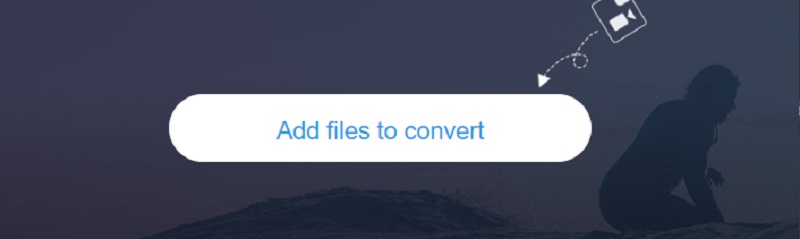
Aşama 3: Bundan sonra, seçin Film Ekranın kenar çubuğunda ona karşılık gelen düğmeyi tıklayarak menü. Çok çeşitli video dosyası türleri ile çalışabilirsiniz. Sağda görünen seçenekler listesinden AVI dosya biçiminin seçildiğinden emin olun.
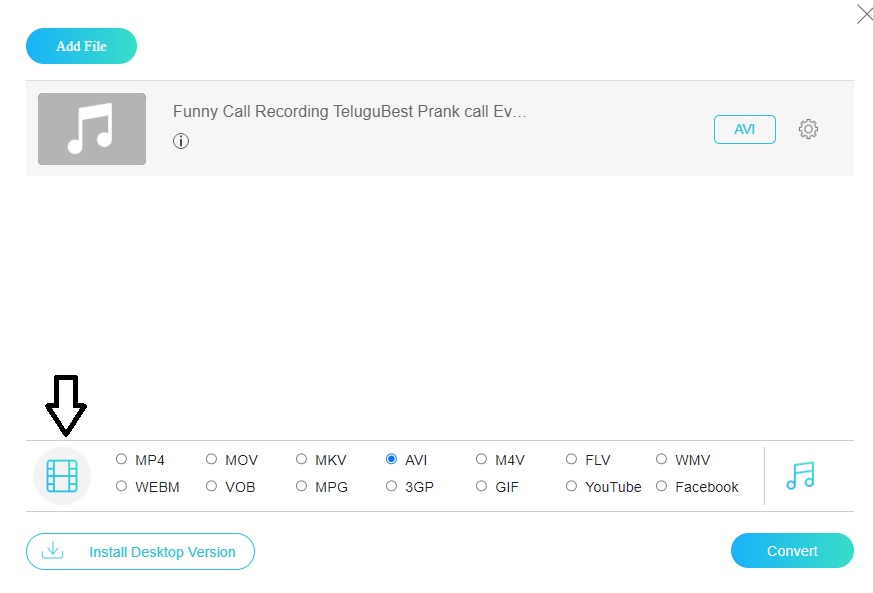
Sesin yanındaki ayarlar düğmesine tıklayarak bit hızını ayarlayabilirsiniz. Artık, iletişim kutusundan tamam kullanabileceğiniz düğme.
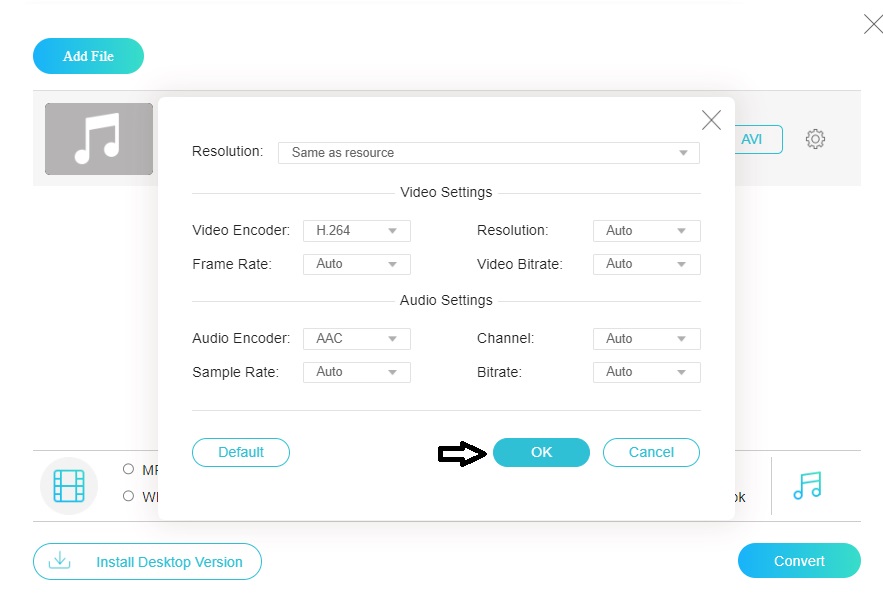
4. Adım: Seç Dönüştürmek ana menüden seçin ve dönüştürüldüğünde dosyayı nereye kaydetmek istediğinize karar verin. Vidmore Free Video Converter kullanıyorsanız, AAC koleksiyonunuzu bir AVI videosuna dönüştürmekte sorun yaşamayacaksınız.
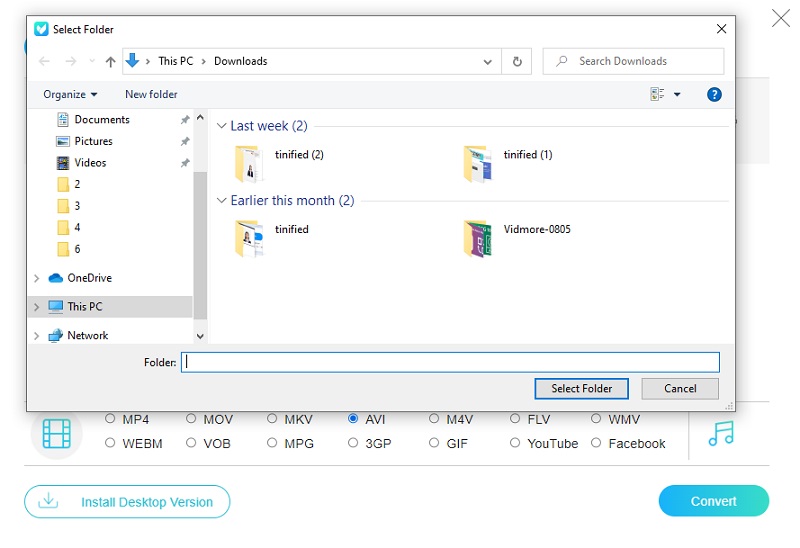
Bölüm 3. AAC'yi AVI'ye Dönüştürme Hakkında SSS
AAC hakkında iyi olan nedir?
Aynı bit hızında, AAC için kodlayıcılar genellikle MP3 için olanlardan daha mükemmel kalitede ses üretir. MPEG-2 ve MPEG-4 standartları, ISO ve IEC'nin tanımladığı Gelişmiş Ses Kodlama (AAC) biçimini içerir.
MP3 ve AAC'yi karşılaştırırken temel farklar nelerdir?
MP3 ile karşılaştırıldığında, bir AAC dosyasının dosya boyutu çok daha küçüktür. Bunun nedeni, AAC'nin daha esnek sıkıştırma stratejileri kullanmasıdır. Temel formata ek olarak, sıkıştırma sürecini daha etkili hale getirmek için dahil edilmiş birkaç yardımcı modüle de sahiptir. Sonuç olarak, AAC, MP3'ten genel olarak önemli ölçüde daha yüksek sıkıştırma verimliliğine sahiptir ve bu, aynı kalite düzeyini korurken dosya boyutunun küçülmesine katkıda bulunmaya yardımcı olur.
Bir AAC dosyasının dezavantajı nedir?
Nispeten yeni bir codec bileşenidir ve sürekli olarak geliştirilmektedir. AAC'nin birincil dezavantajlarından biri, kullanımının zor olabilmesi ve birkaç farklı donanım türüyle uyumlu olmamasıdır. Kayıpsız bir sıkıştırma formatı, AAC'nin bir başka dezavantajı olan AAC'den daha yüksek bir kalite derecesi sağlar.
Sonuçlar
Bu makale neden ihtiyaç duyulduğu konusunda sizi aydınlatabilir mi? AVI'ye dönüştürmek için AAC. Yukarıda açıklanan çeşitli çevrimiçi ve çevrimdışı dönüştürücüler için talimatları uygularsanız, dosyalarınızı dönüştürmekte sorun yaşamazsınız.


